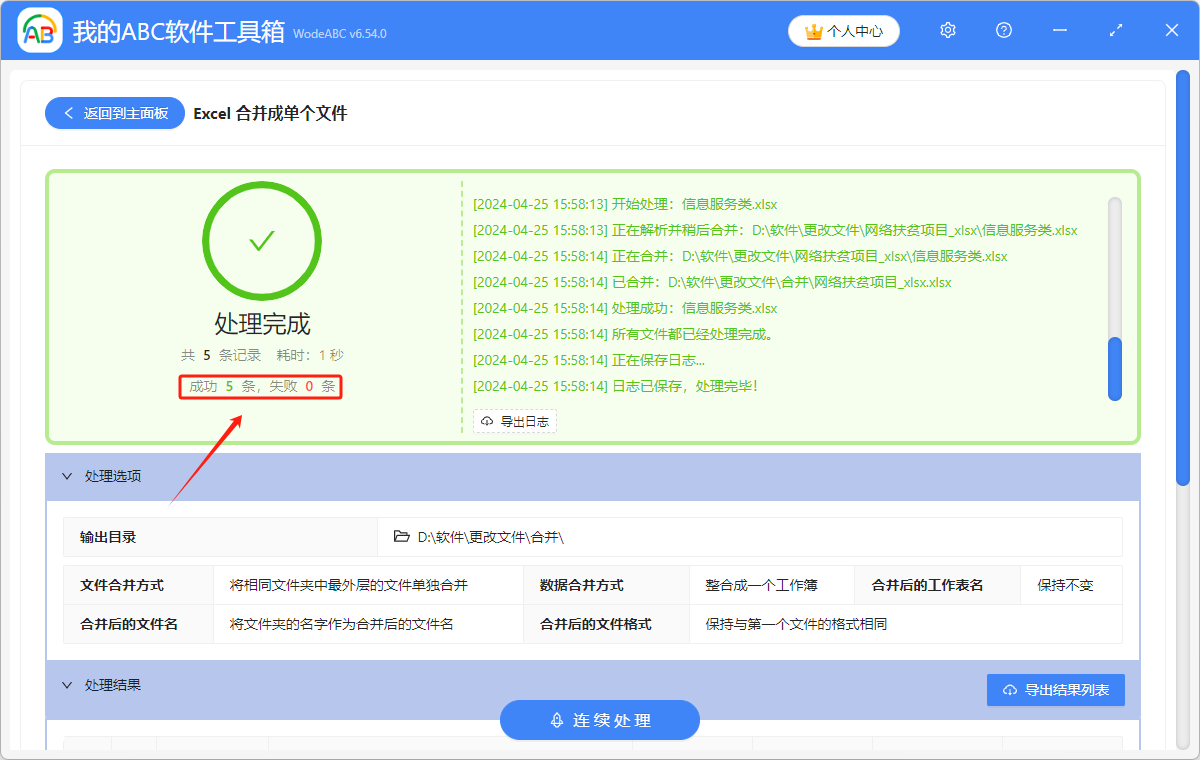一個 Excel 文件夾中,可能包含子文件夾以及孫文件夾,子文件夾就是 Excel 文件中最外層的文件。 如果我們只想將子文件夾中的文件進行合併,我們可以在 Excel 中將想要合併的文件都打開,然後複製粘貼進行合併。 如果想要合併的文件很少,只有幾個,直接在 Excel 中進行合併是可以的。 但想要將多個最外層的文件進行合併,就需要採用更好的方法。 下面的這個方法,可以將多個相同的 Excel 文件夾中最外層的文件單獨合併起來,可以批量進行合併,方法簡單、效率高。
使用場景
相同的文件夾中有多個子文件夾需要進行單獨合併時,可以使用下面的方法批量將多個相同的 Excel 文件夾中最外層的文件進行合併。
效果預覽
處理前:
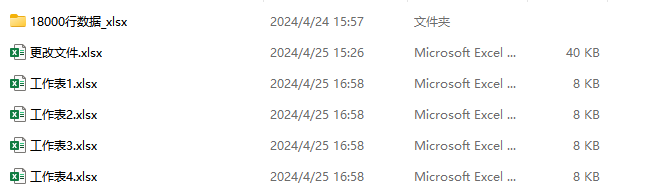
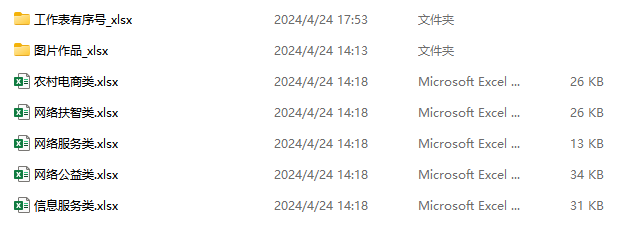
處理後:

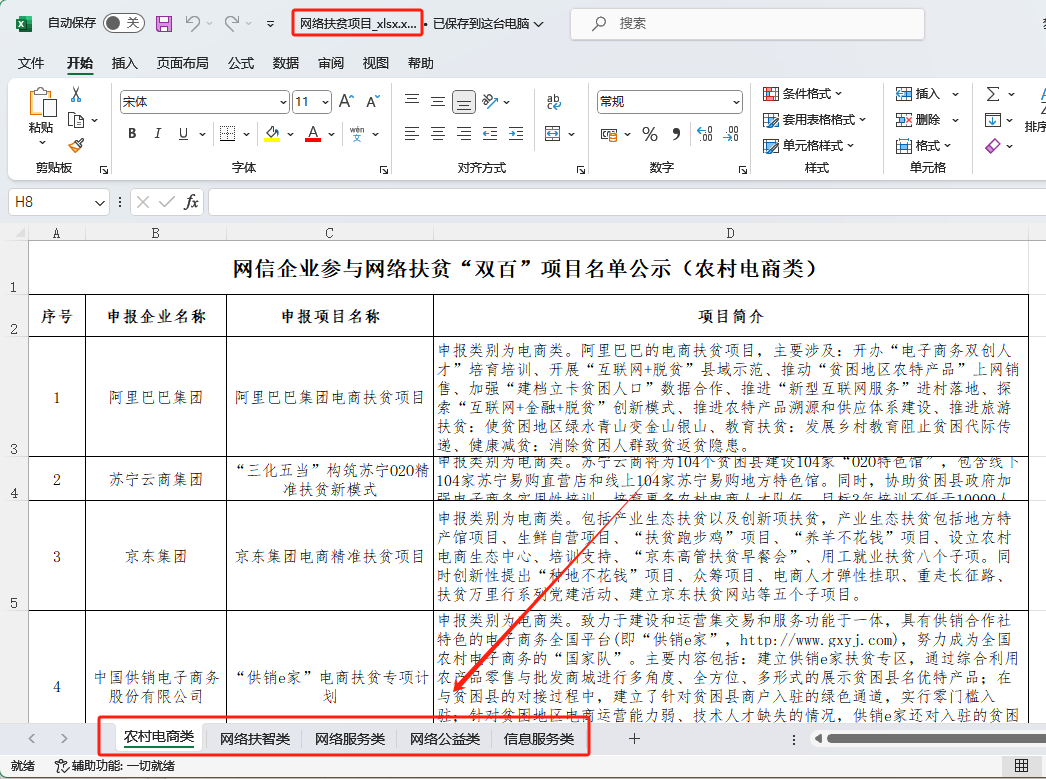
操作步驟
1.打開下面的這個軟件,點擊「合併拆分」,選擇「Excel 合併成單個文件」。
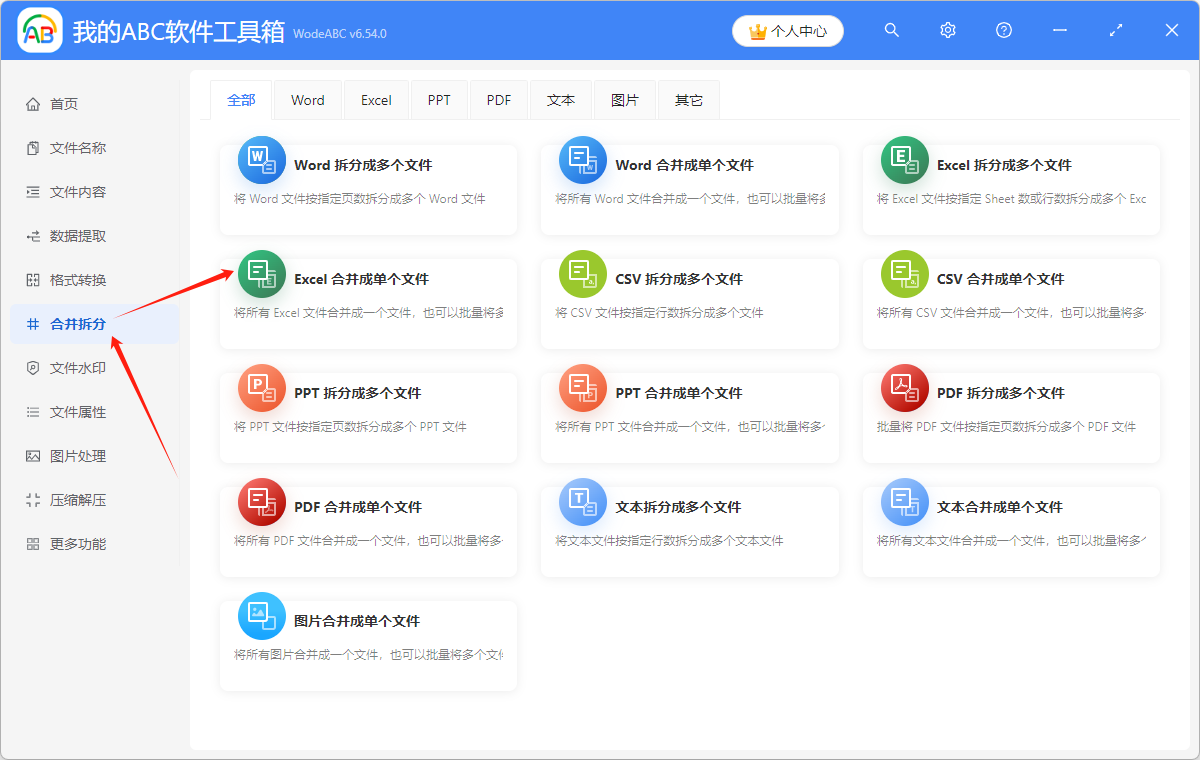
2.點擊「添加文件」,或者「從文件夾中導入文件」,或者直接將想要合併的文件拖到軟件中來。 這三種方法都可以添加自己想要批量處理的 Excel 文件,根據自己的習慣進行選擇。
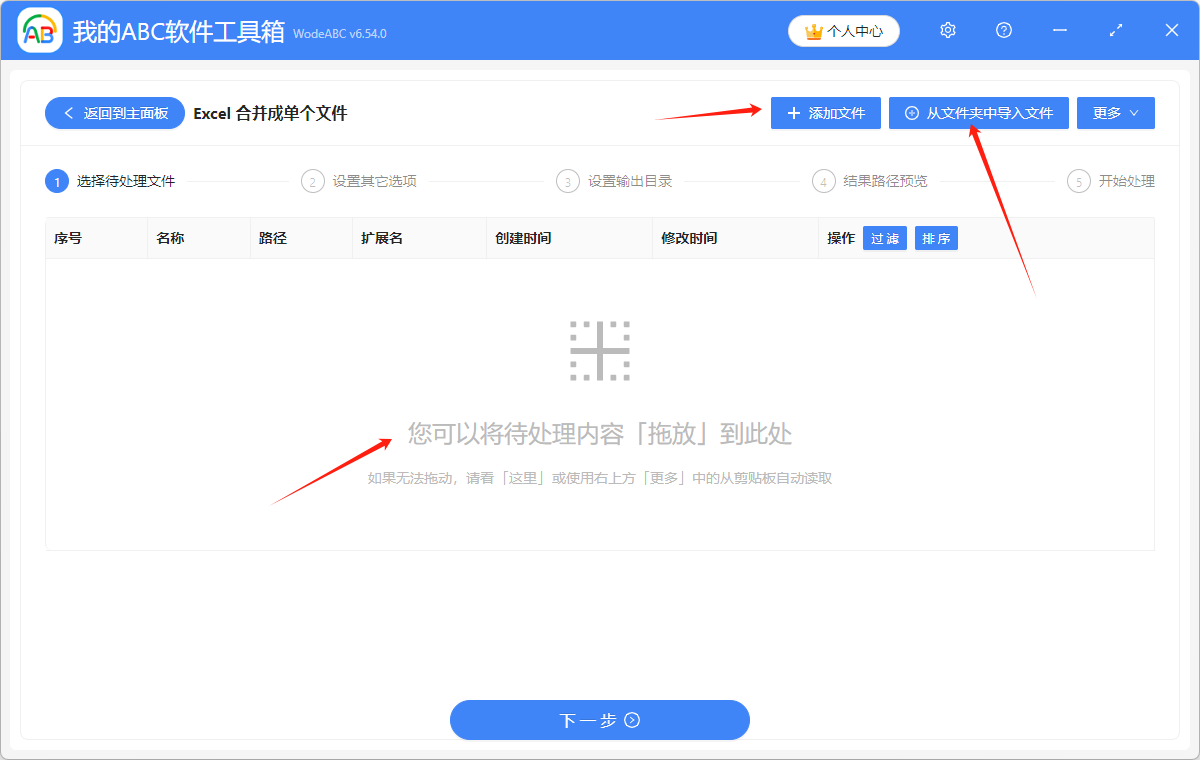
導入選擇的文件夾中的最外層的文件,excel 文件添加成功後,會在下方箭頭指的地方顯示出來,可以看一下想要合併的 Excel 文件是否都添加成功了。

3.選擇「將相同文件夾中最外層的文件單獨合併」,根據自己的需要進行下面的選擇。 我這裡選擇「合併成一個工作簿」進行示範。
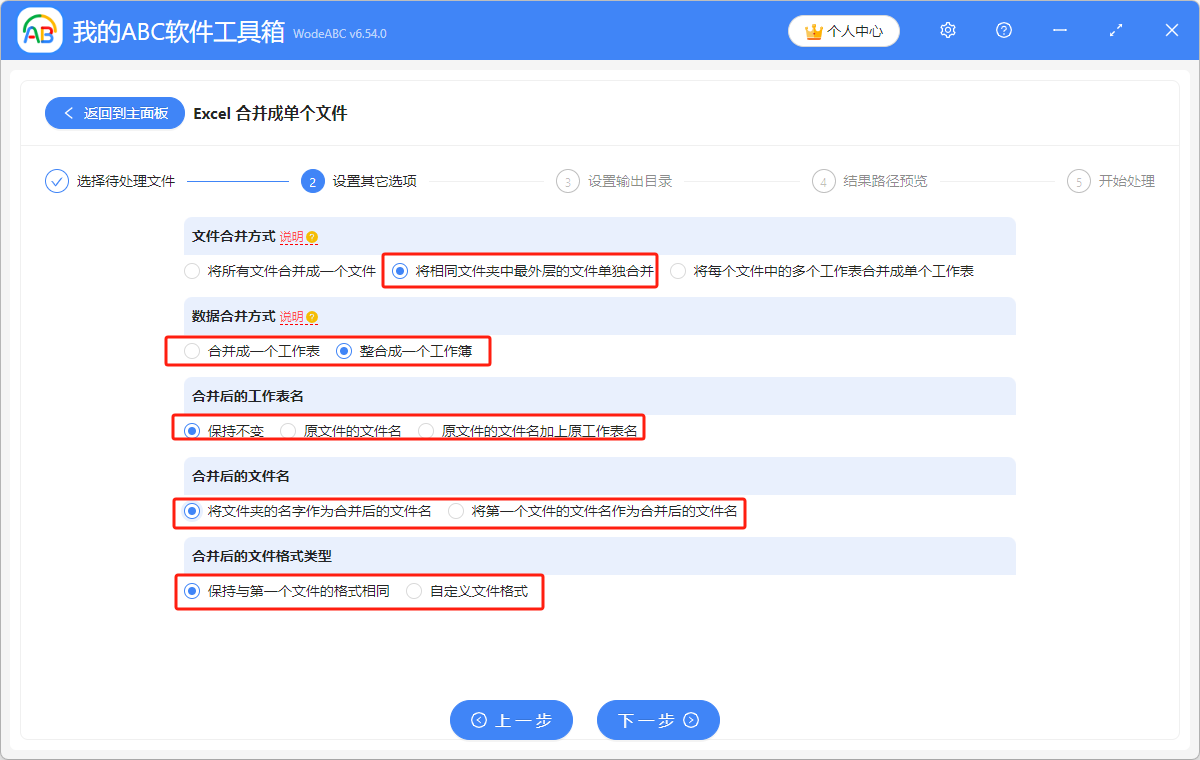
4.點擊「瀏覽」,選擇合併後的 Excel 文件的保存位置。 點擊「下一步」,再次確認相同的 Excel 文件夾中最外層的文件合併後的保存位置。
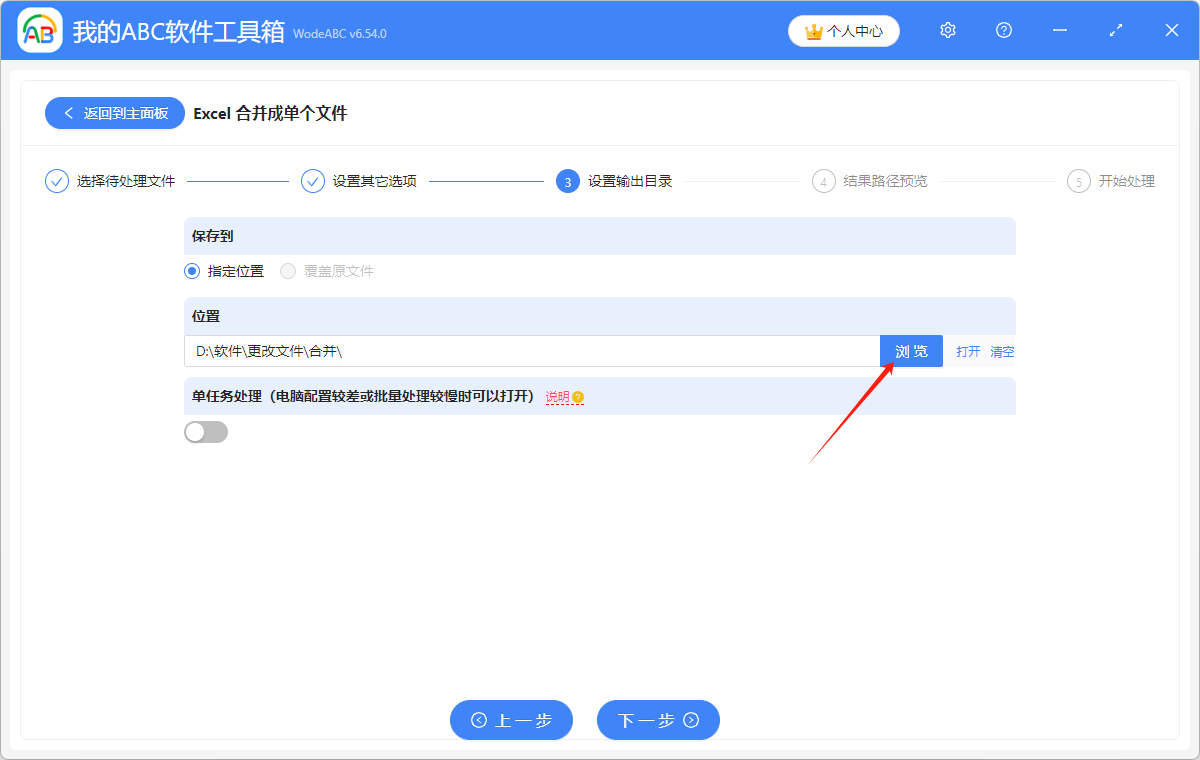
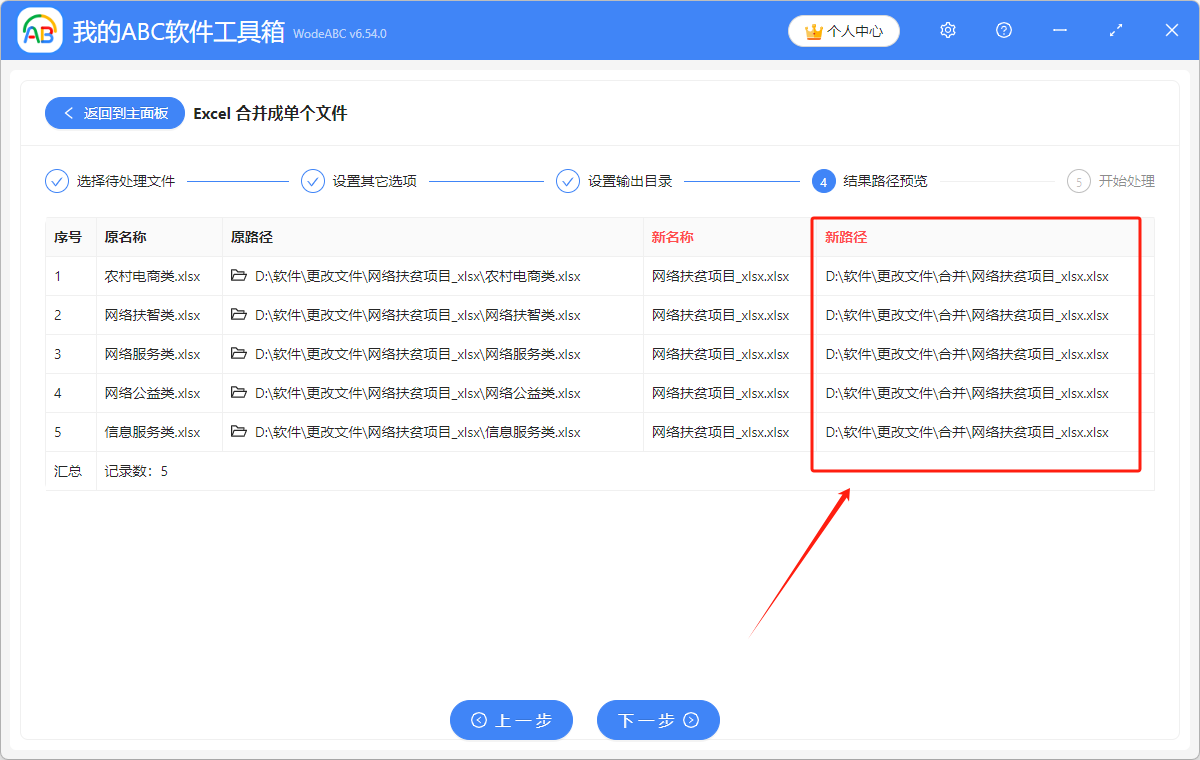
5.顯示「失敗0條」,表示我們批量把相同的 Excel 文件中最外層的文件批量的進行單獨合併,就處理成功了。 在處理後的 Excel 文件的保存位置進行查看就可以了。